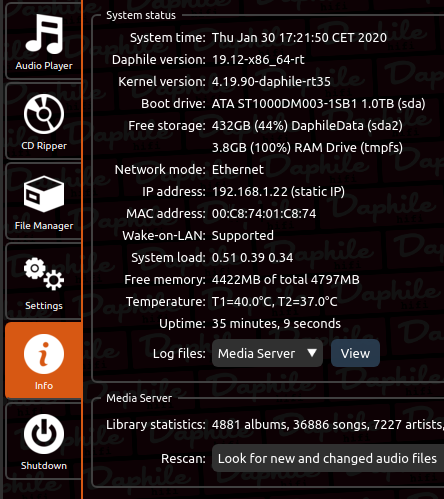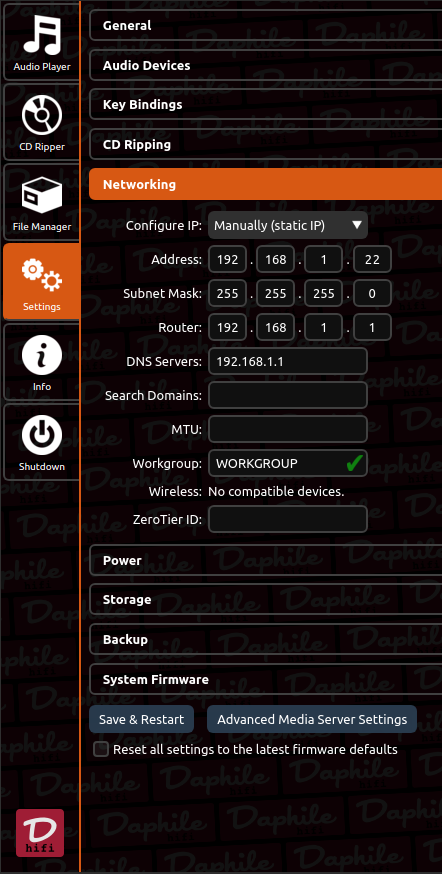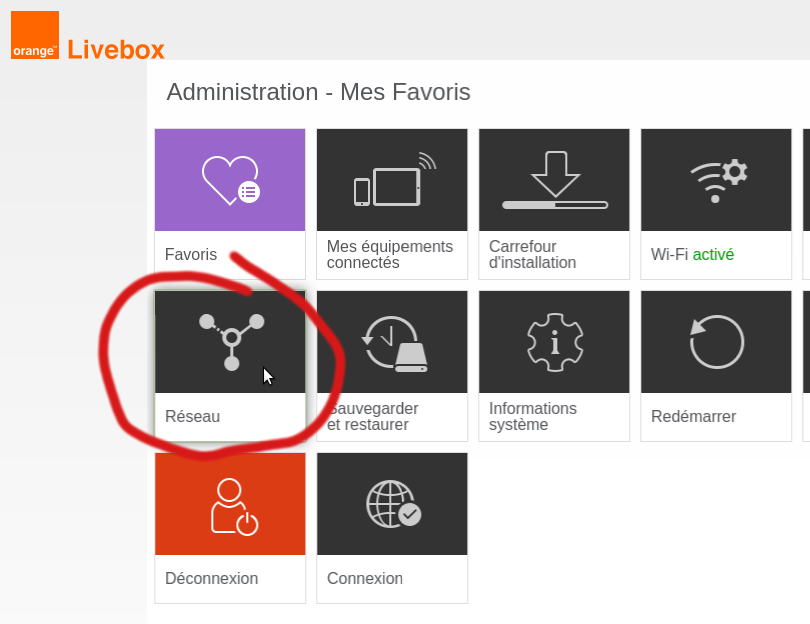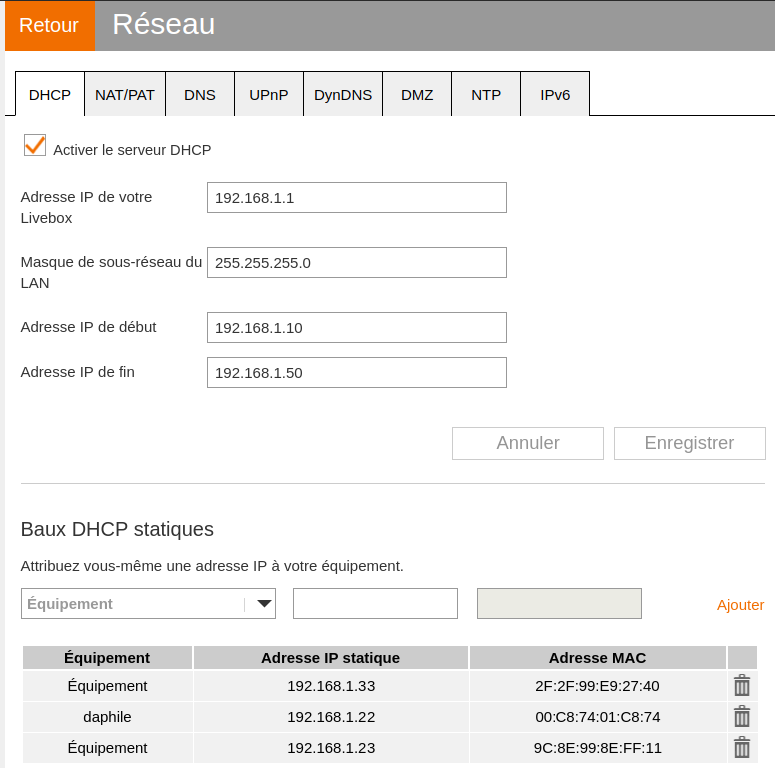Configurer Daphile sur votre réseau
Vous perdez parfois l'accès à Daphile sur votre réseau, soit suite à une réinstallation, un changement de l'adresse IP dans le cas d'une configuration des adresses IP en automatique (dynamique).
Voici ci-après comment régler ce souci.
Tout d'abord dans les paramètres de Daphile, onglet Settings puis Networking,
affecter une adresse IP fixe (statique), comme suit :
Changer Configure IP en : Manually (static IP).
Adress : 192.168.1.22 (l'adresse IP que vous souhaitez donner à Daphile)
Subnet Mask : (Masque de sous-réseau) : 255.255.255.0 (cette adresse en général, à vérifier dans les paramètres Réseau de la box )
Router : 192.168.1.1 (l'adresse de votre box internet, à vérifier également dans les paramètres Réseau de la box, 192.168.1.254 pour la Freebox)
DNS Servers : 192.168.1.1 (la même adresse que ci dessus, 192.168.1.254 pour la Freebox))
Enregistrer puis redémarrer votre serveur audio.
Après le redémarrage, aller dans l'onglet Info,
et noter l'adresse MAC de votre daphile.
Connectez-vous ensuite à votre box (ici la livebox via http://192.168.1.1) à l'aide de votre navigateur,
Accéder aux paramètres Réseau :
Ajouter votre équipement dans Baux DHCP statiques :
Saisissez l'adresse IP choisie (la même que celle de Daphile dans ses paramètres Networking) et l'adresse MAC (celle de l'onglet Infos, que vous avez noté)
cliquer sur ajouter puis Enregistrer.
Puis dans l'onglet DNS :
Renseigner le nom DNS puis Enregistrer.
Désormais, l'accès à votre serveur ne devrait plus poser de problème, même après une réinstall, l'adresse MAC de votre serveur étant reconnu par votre box, celle-ci lui attribuera toujours la même adresse IP.
Valable également pour une machine avec un autre système.
Cette configuration étant à refaire si vous réinstallez daphile sur une autre machine pas encore reconnue, ou connue mais avec un autre système et autre nom DNS ( à corriger dans ce cas). L'adresse MAC d'une machine étant unique à celle-ci.
Adapter l'adresse d'accès à votre box, selon le modèle, mais le principe reste le même pour toutes les box, déclarer une IP statique à votre machine (celle que vous avez choisie dans ses paramètres Networking de Daphile) dans les paramètres réseau de votre box, et lui attribuer un nom DNS.
Vous pourrez ensuite accéder à l'interface de Daphile comme bon vous semble, en saisissant soit http://daphile./ ou http://daphile.local ou http://daphile ou encore par son adresse IP http://192.168.X.XX.
Chrome pourra refuser l'accès à daphile car il utilise le protocole http et non https. Cela est valable pour toute adresse commençant par http.
Aucun souci avec Chromium, Iron Browser ou encore Firefox.
J'ai récemment changé d'opérateur, et utilise désormais la Freebox, voici ci-dessous les réglages sur cette box :
Dans votre navigateur saisir : http://mafreebox.freebox.fr/
pour arriver à cet écran :

Saisir votre mot de passe pour accéder à l'interface de votre box.
Cliquer sur Paramètres de la Freebox :

Dans la section Réseau local, choisir le bouton DHCP :
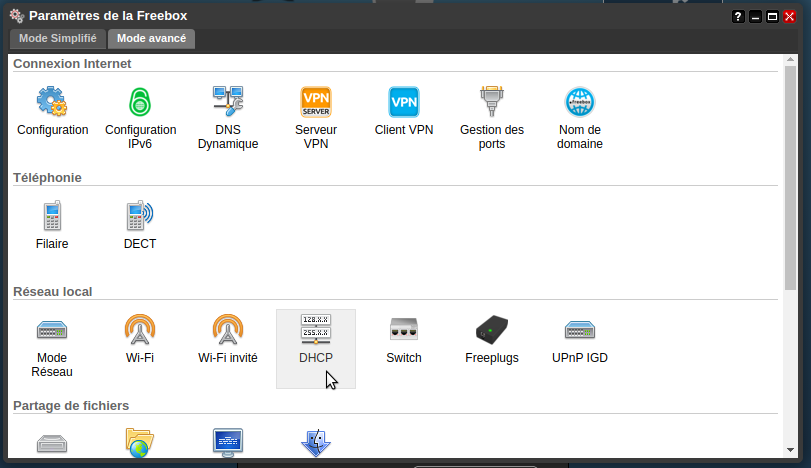
Dans le premier onglet apparaissant, ajouter l'adresse ip de Daphile dans la section DNS (dans mon cas, disposant de 2 daphiles, j'ai saisi les 2 adresses ip sur Serveur DNS 2 et Serveur DNS 3, ne pas toucher au Serveur DNS 1) :

Toujours sur cette fenêtre, dans l'onglet Baux statiques, cliquer sur Ajouter un bail DHCP statique :

Saisir ensuite l'adresse MAC de Daphile ainsi que son adresse ip choisie (ajouter éventuellement un commentaire tel que le nom de votre Daphile) :

Sauvegarder, quitter l'interface, redémarrer la box et éventuellement Daphile.
Dans les paramètres de la Freebox, il n'est pas possible de renseigner de Nom DNS pour un accès au serveur audio en saisissant daphile ou daphile. dans la barre d'adresse du navigateur.
Mais on peut désormais accéder à Daphile soit en saisissant son adresse ip connue et fixe comme http://192.168.1.22, soit en tapant daphile.local dans le navigateur.